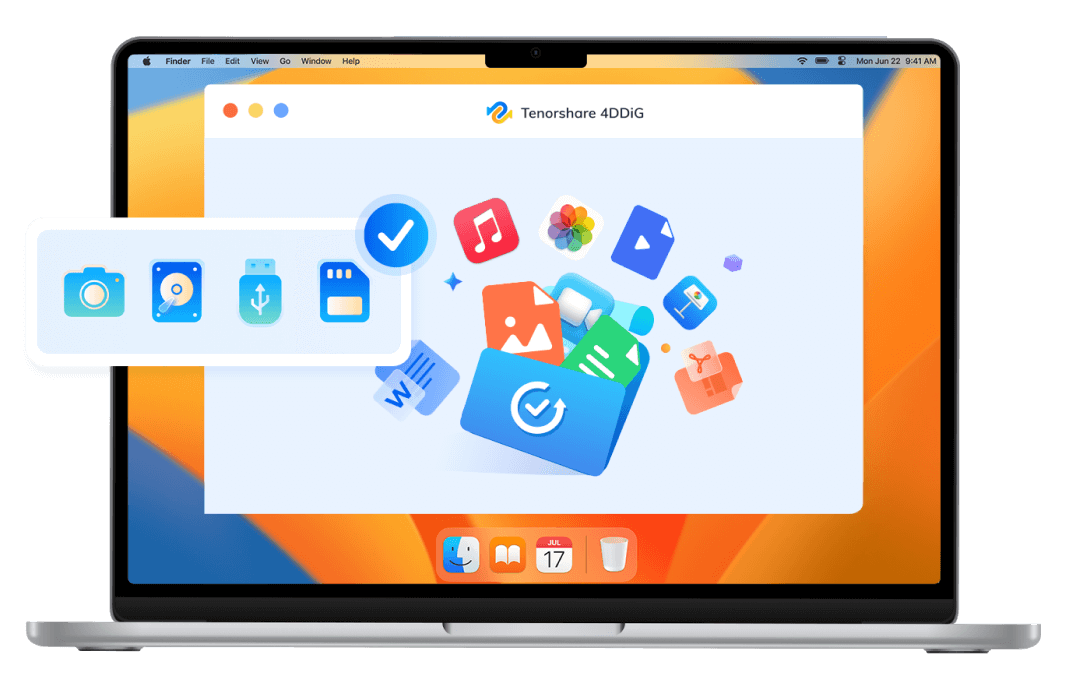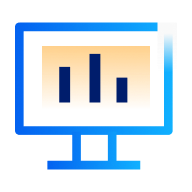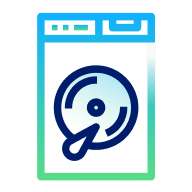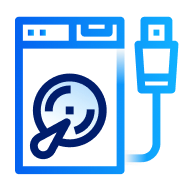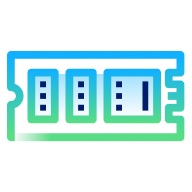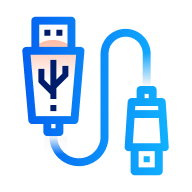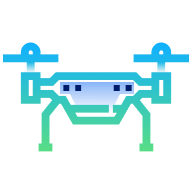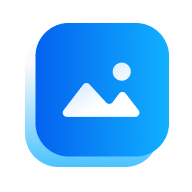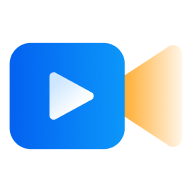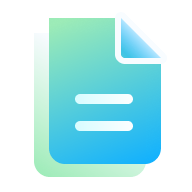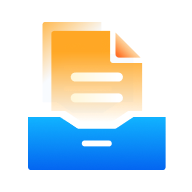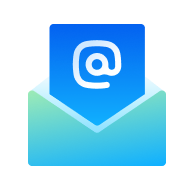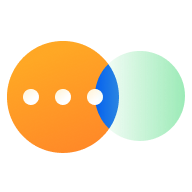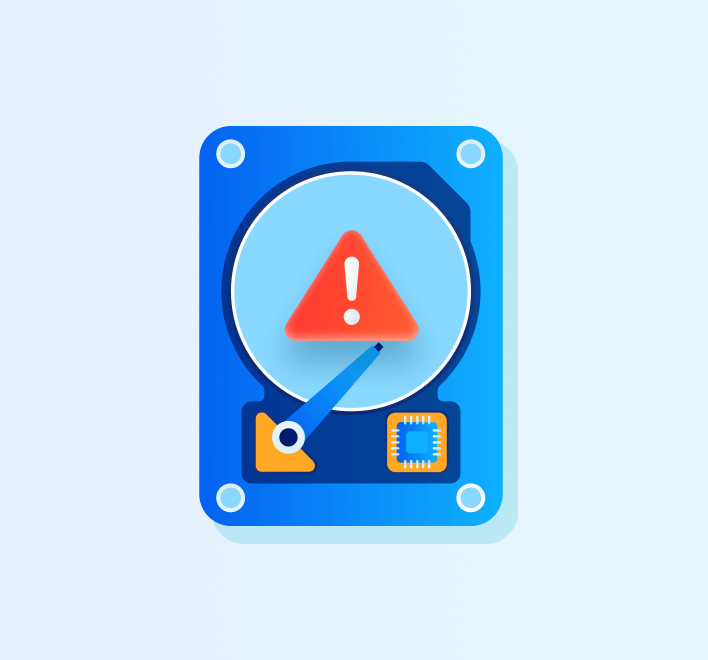
4DDiG Mac Data Recovery
Software Especialista de Recuperação de Dados para Mac
- Recuperar dados ilimitados de mais de 2000 dispositivos de armazenamento, como HDs, SSDs, unidades USB, cartões SD, etc.
- Recuperar arquivos no Mac devido a exclusão acidental, formatação, falha do sistema ou outros cenários de perda de dados.
- Função de recuperação do iCloud: Recuperar arquivos excluídos do diretório do iCloud.NOVO
- Compatível com o chip T2, M1, M2, M3, M4 e macOS Sequoia.
- Restaurar dados no local ou no Google Drive.NOVO
- Encontrar arquivos grandes & antigos para remoção.NOVO


Melhores Soluções de Recuperação de Dados para Mac em Qualquer Situação
A exclusão acidental de dados é algo que pode acontecer sem querer, e é extremamente irritante quando você fecha um documento do Word sem salvar as alterações feitas. O Tenorshare 4DDiG para Mac oferece a capacidade de recuperar seus dados mesmo na ausência de um backup, seja por erro humano, falhas no sistema, danos ao disco ou ataques de malware.
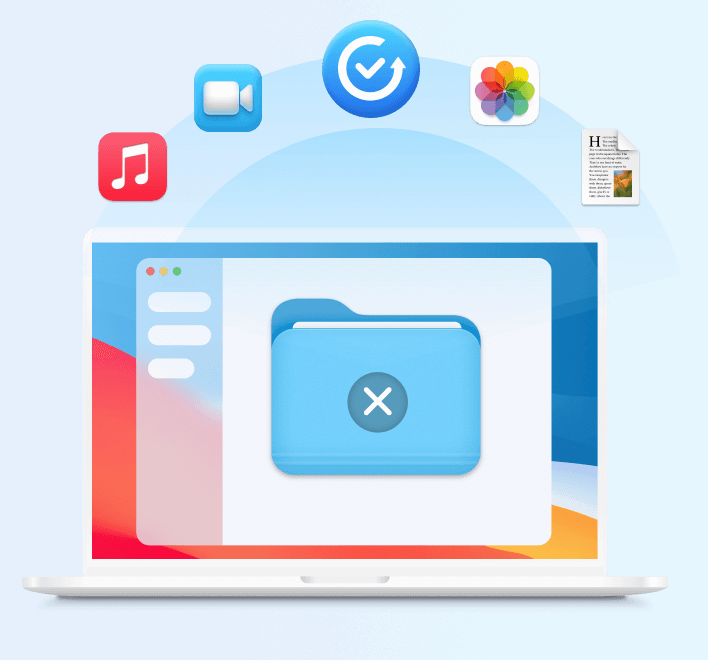
Exclusão Acidental
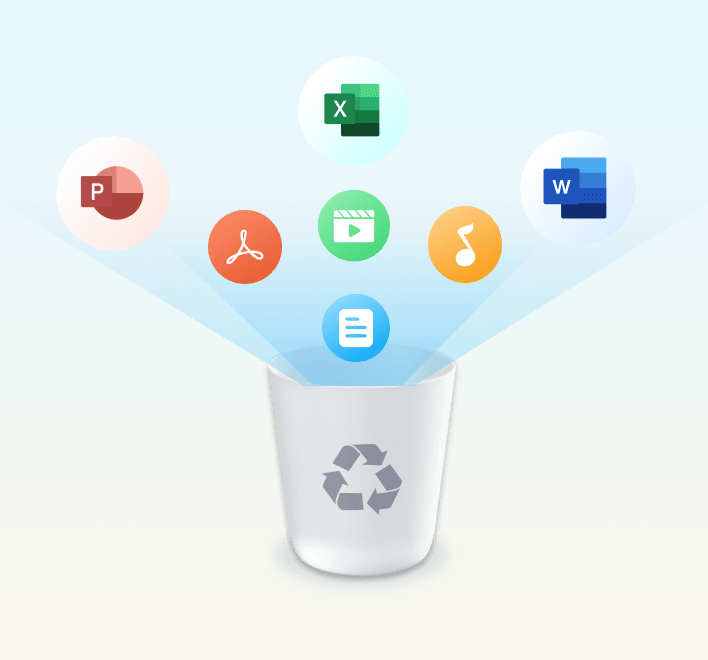
Esvaziamento da Lixeira
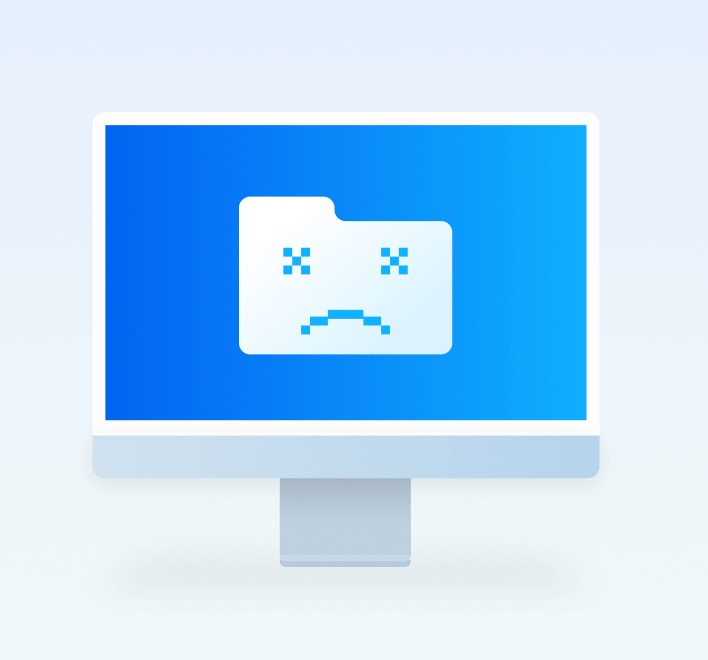
Falha do Sistema
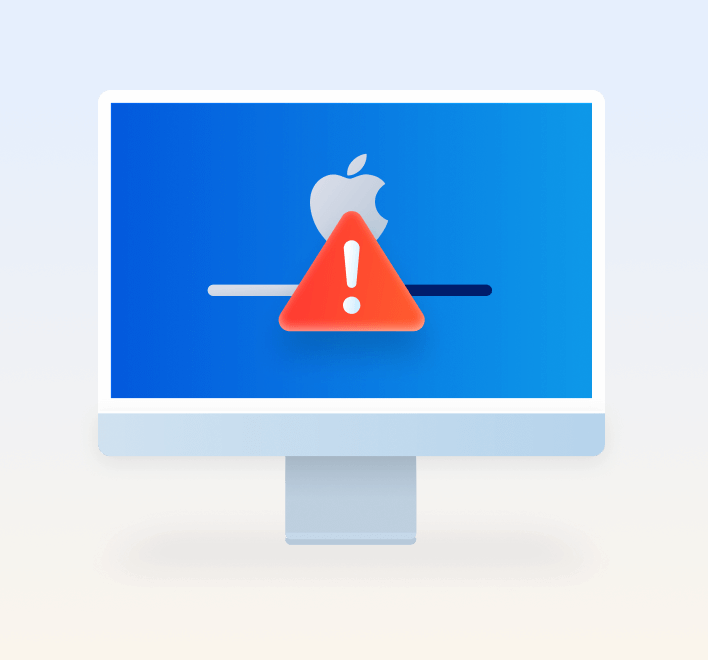
Falha ao Atualizar
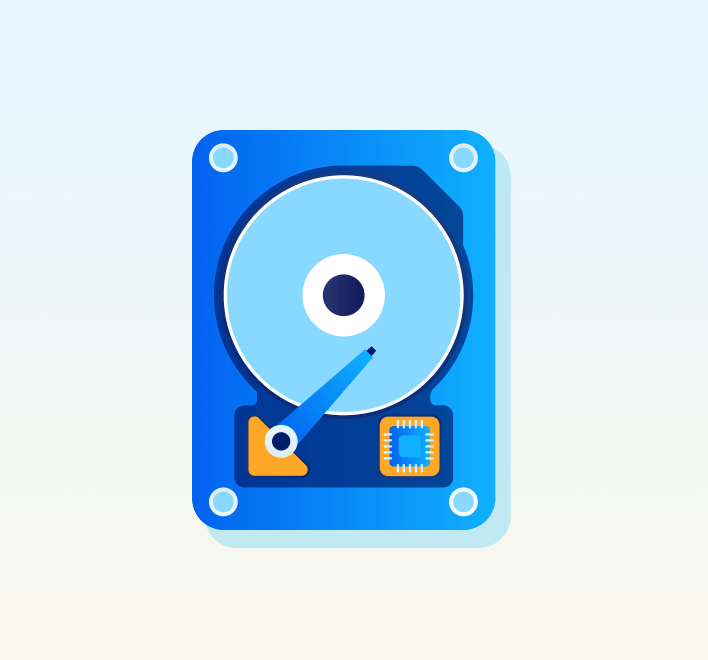
Formatação do Disco
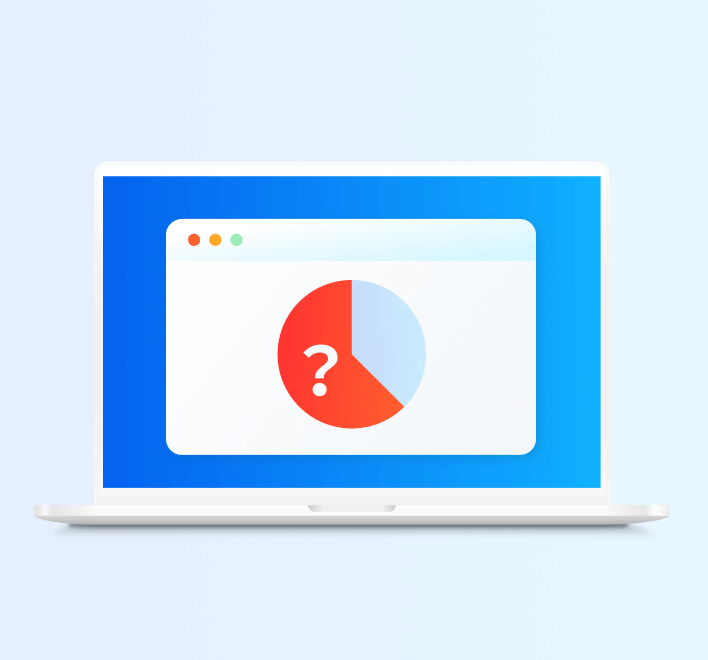
Perda de Partição
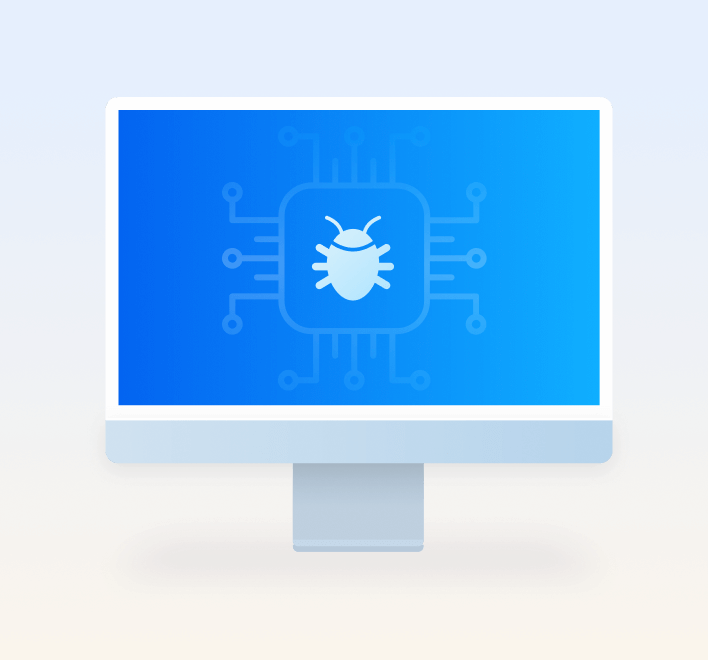
Ataque de Vírus
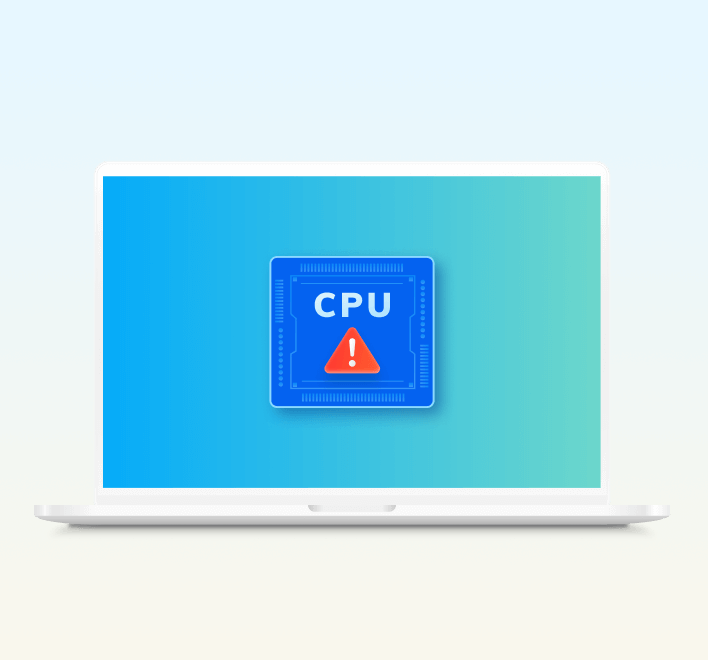
Falha na CPU
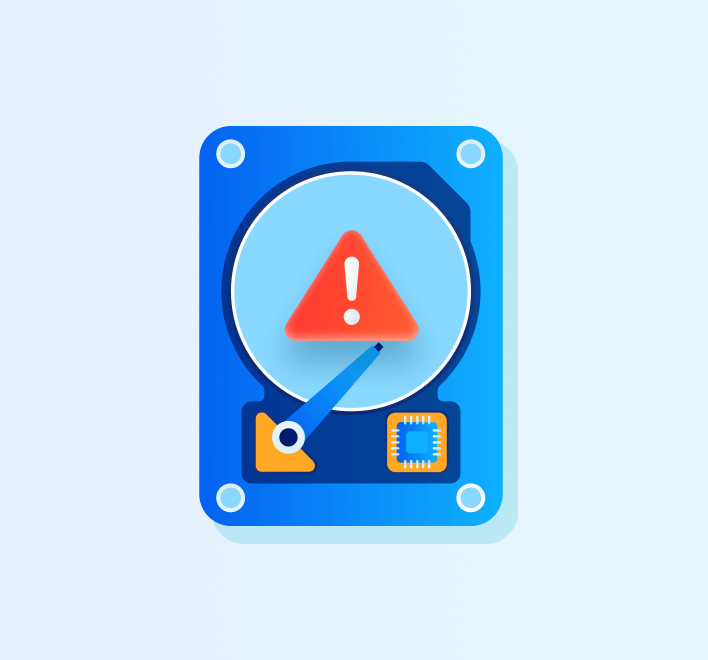
Um Poderoso Recuperador de Arquivos Mac para Mais de 2000 Tipos de Arquivos & Dispositivos
Com essa poderosa ferramenta de recuperação de dados Mac, você pode recuperar uma variedade de arquivos. Não importa o que você tenha perdido, o 4DDiG Data Recovery Mac tem a habilidade de recuperar arquivos como imagens, vídeos, músicas, e-mails, etc em qualquer dispositivo.
Mais Recursos para Assegurar uma Alta Taxa de Recuperação no Mac
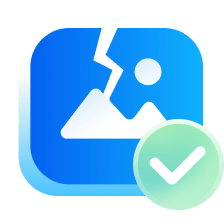
Reparar Fotos Corrompidas
Corrija imagens com erros nos formatos jpg, jpeg, arw, cr2, erf, nef, pef, orf, raw, srw, crw e raf. Recupare fotos danificadas de câmeras renomadas, incluindo Nikon®, Canon®, Sony®, Olympus® e outras marcas populares.
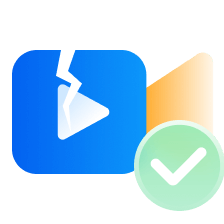
Reparar Vídeos Corrompidas
Repare tipos de arquivos de vídeo populares, incluindo MP4, MOV, MKV, M4V, 3G2, 3GP, e mais. Compatível com a correção de vídeos de alta qualidade, como 4K, 8K, 12K, HD, UHD, Full HD, H.265, HEVC, 360 e experiências de realidade virtual.
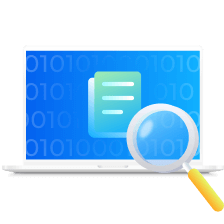
Escaneamento Rápido e Profundo
O 4DDiG Mac Data Recovery consegue fazer um escaneamento veloz para localizar arquivos desaparecidos em grande parte dos casos de perda de dados. O Escaneamento Profundo demorará mais para finalizar a análise, porém apresenta uma probabilidade maior de recuperação bem-sucedida.
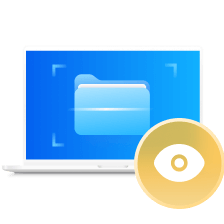
Escaneamento & Visualização & Filtro de Arquivos
Garanta que o escaneamento seja preciso e que o índice de restauração seja alto. Faça o escaneamento dos dados excluídos e visualize fotos e arquivos antes de efetuar a recuperação. A opção de filtro facilita a rápida localização do arquivo perdido por tipo e data.
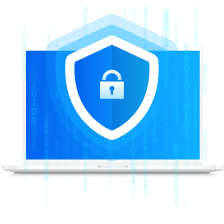
Proteção de Dados
Com o software de 4DDiG recuperação Mac, é possível recuperar seus dados no conforto de sua casa, sem precisar enviar seu dispositivo para manutenção local, o que preserva a sua privacidade.

Suporte ao Consumidor
Qualquer usuário tem acesso a consultas e suporte técnico gratuitos. Para usuários pagos, disponibilizamos auxílio à distância quando necessário.
Veja Como o 4DDiG
Mac Data Recovery
Funciona
Especificações Técnicas para Recuperação de Dados macOS
Sistema Suportado
-
Sistema Operacional: macOS Sequoia, macOS Sonoma, macOS Ventura, macOS Monterey, macOS BigSur 11.0, macOS 10.15, macOS 10.14 (macOS Mojave), mac OS X 10.13 (High Sierra), 10.12(macOS Sierra)
-
Sistema de Arquivos: APFS, HFS+, FAT32, exFAT.
Requisitos de Hardware
-
CPU: 1 GHz (32 bits ou 64 bits) ou superior
-
Espaço em Disco: 200 MB ou mais de espaço livre
-
RAM: 512 MB ou mais
Sobre o Produto
-
Versão: 5.2.0
-
Data de Lançamento: Junho, 2024
-
Idiomas: Inglês, Alemão, Francês, Italiano, Espanhol, Português, Russo, Japonês, Coreano, Árabe, Holandês, Turco, Indonésio, Tailandês, Chinês Tradicional e Chinês Simplificado.
Perguntas Frequentes
4DDiG pode ajudá-lo a recuperar arquivos perdidos de uma unidade externa com passos simples:
Passo 1. Baixe, instale e inicie a ferramenta de 4DDiG Mac Data Recovery em seu Mac.
Passo 2. Conecte a unidade externa ao computador.
Passo 3. Selecione a unidade externa da lista de localização. E clique no botão Fazer Varredura.
Passo 4. Visualize os arquivos e selecione o que você precisa recuperar.
Depende do tamanho do disco rígido. O 4DDiG Recuperação de Dados do Mac vai fazer varredura no disco rígido usando o modo Varredura Rápida por padrão, que geralmente pode completar a varredura em poucos minutos. Enquanto o modo Varredura Profunda levará horas para fazer varredura um disco rígido com um tamanho grande.
Você pode baixar 4DDiG Mac Data Recovery gratuitamente para o seu computador Mac, e também, ele suporta varredura e visualização 100% grátis. Você pode considerar a compra de uma licença quando quiser recuperar os arquivos encontrados na varredura.
Sim, 4DDiG Mac Data Recovery é seguro de usar. Ele não conectará sua privacidade ou danificará seu computador. Este software só pesquisa e recupera os dados no local selecionado.
O tempo necessário para concluir essa tarefa depende do tamanho da unidade ou partição. Em geral, a verificação da unidade C e a recuperação de arquivos deletados costumam levar de 2 a 5 minutos.
Dicas
- Como Recuperar Dados Excluídos de um Pen Drive USB no Mac?
- Como Recuperar Arquivos Apagados no macOS Ventura? - Encontre as Respostas Aqui
- Como Formatar um Pen Drive para FAT32 no Mac?
- Como Fazer Downgrade do macOS Sonoma para o Ventura Sem Perda de Dados?
- Como Corrigir um USB Não Aparece no Mac?
- Como Recuperar Arquivos Excluídos Após Esvaziar a Lixeira no Mac
- Como Recuperar Pastas Apagadas no Mac
- Como Instalar o macOS Sonoma Beta sem Perder Dados?
4DDiG Mac Data Recovery
Recupere Quaisquer Dados Perdidos no Mac Facilmente
3,067,0290 pessoas fizeram o download